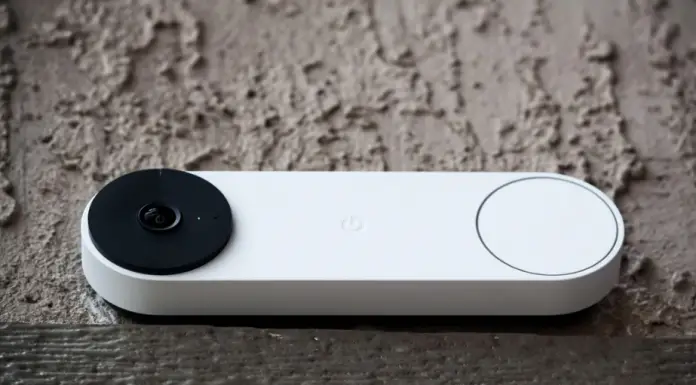En la era de Internet y los dispositivos móviles inteligentes, los videoporteros tradicionales están perdiendo su relevancia. El Ring Doorbell es un intercomunicador que conecta el timbre y la mirilla de vídeo de la puerta de entrada a través de Wi-Fi con tu smartphone.
Ahora no necesitas ir a la mirilla para saber quién ha llamado. La aplicación en tu dispositivo móvil te mostrará todo lo que ocurre bajo tu puerta. La app se encargará de grabar el vídeo y enviarlo al almacenamiento en la nube para que puedas verlo más tarde. Desde allí podrá ver el historial de sus visitantes: quién vino y cuándo vino, qué llamadas perdió y cuáles contestó. Una cámara activada por el movimiento guarda las caras de todos tus invitados, e incluso de los que no hicieron la llamada. La gente dudosa se lo pensará dos veces antes de venir a tu puerta.
El Ring Doorbell es fácil de usar y puedes conectar fácilmente el dispositivo a tu red WiFi. Por lo tanto, aquí es cómo cambiar la red WiFi en su Ring Doorbell.
Cómo conectar el dispositivo Ring Doorbell al WiFi
La primera experiencia Wi-Fi de Ring Doorbell no consistirá en conectarse a tu red doméstica. Una vez que empiezas a configurarlo, primero entra en modo de configuración y te pide que descargues la aplicación en tu smartphone o tableta para seguir adelante.
En cuanto descargue la aplicación y configure su perfil de usuario, la aplicación se conectará al dispositivo Ring Doorbell más cercano. Esto funciona creando su red Wi-Fi temporal cuando Ring Doorbell está en modo de configuración. Esto se utiliza para conectar la aplicación Ring al dispositivo, y una vez que la configuración se haya completado, se conectará a la red Wi-Fi.
Una vez que haya seguido las instrucciones en su smartphone o tableta, se conectará a su red Wi-Fi doméstica y configurará los ajustes. Una vez hecho esto, tu dispositivo se conectará a la red Wi-Fi que elijas.
Cómo forzar el modo de configuración en el timbre Ring
Si no entras en el modo de configuración, tu Ring Doorbell no podrá conectarse a la red Wi-Fi de tu casa, lo que lo hace inútil. En algunos casos, es posible que tengas que forzar la entrada al modo de configuración. Para ello, debes retirar el panel frontal del dispositivo. A continuación, pulse el botón negro y suéltelo. Encienda su dispositivo y compruebe si ha entrado en el modo de configuración.
Si no es así, tendrás que realizar un reinicio completo. Para ello, mantenga pulsado el botón negro durante 15 segundos (o más si es necesario). Esto reiniciará su Ring Doorbell y el dispositivo entrará en el modo de configuración.
Cómo cambiar la red WiFi en el Ring Doorbell
Puede que tu Ring Doorbell funcione bien, pero si tu red Wi-Fi falla, has cambiado de router o te has mudado a una nueva casa, tienes que cambiar la red WiFi de tu dispositivo Ring Doorbell para que funcione correctamente. Por desgracia, no es muy fácil hacerlo porque no hay controles integrados que te permitan hacerlo desde el propio dispositivo, es posible que tengas que utilizar la app de Ring.
Si quieres probar la forma sencilla de cambiar la red WiFi de tu Ring Doorbell, tienes que seguir estos pasos:
- En primer lugar, abre la aplicación Ring y navega hasta la cámara.
- A continuación, pulse «Salud del dispositivo».
- A continuación, pulse «Cambiar red WiFi» y seleccione la red adecuada de la lista.
Si tienes que ir por otro camino, puedes intentar utilizar una opción llamada «Reconectar a WiFi». Una vez seleccionada esta opción, tendrás que «Pulsar el botón naranja». Esto significa desmontar el Ring Doorbell de la pared.
Si no te apetece desatornillar todo para llegar al botón naranja, hay una solución más sencilla. Puedes cambiar el nombre del SSID para que coincida exactamente con el nombre del antiguo router o de la red defectuosa. Puede que no sea la solución más complicada, pero al menos hará el trabajo.